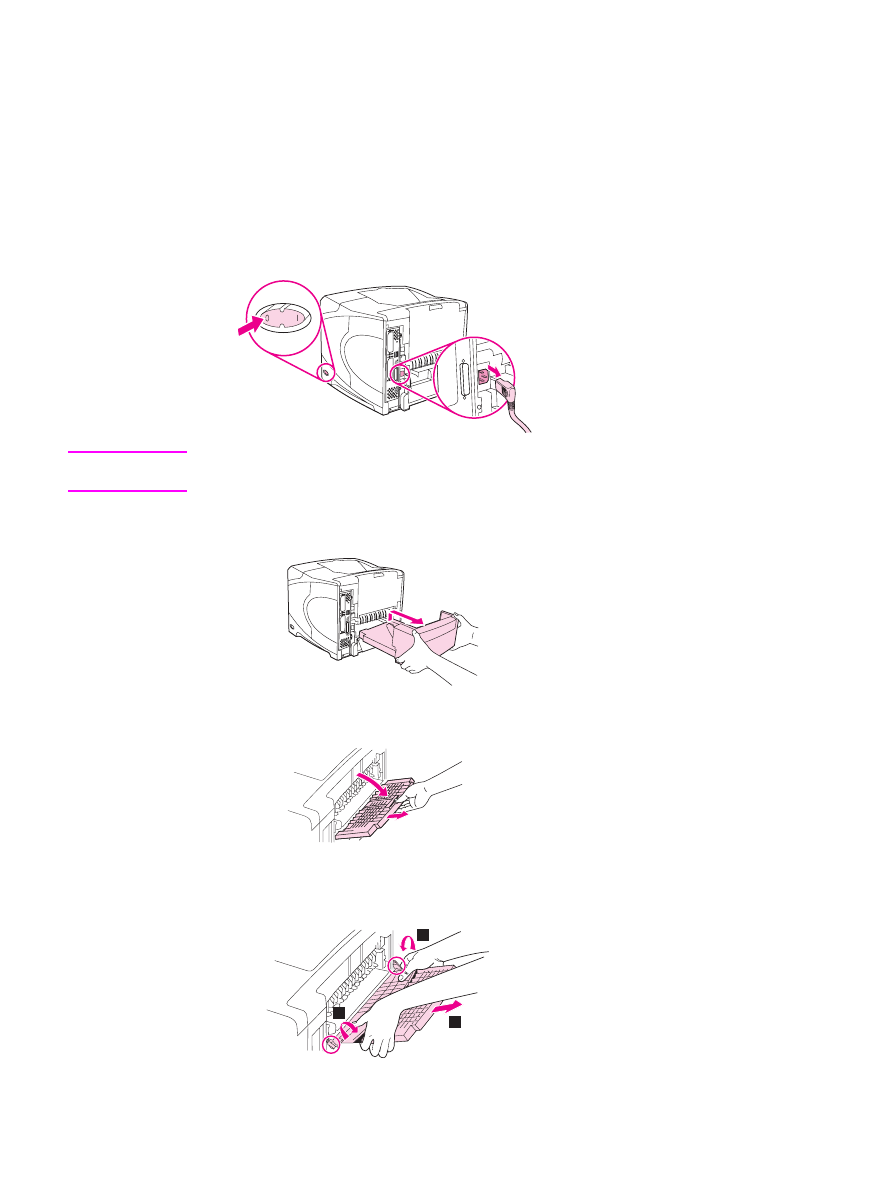
Membersihkan macet dari daerah fuser
Gunakan prosedur ini hanya dalam situasi berikut:
●
Media macet di dalam fuser dan tidak dapat dilepaskan dari daerah penutup-atas atau
daerah keluaran-belakang.
●
Lembaran media sobek sewaktu Anda mencoba membersihkan macet dari fuser.
Untuk membersihkan macet dari daerah fuser
1. Matikan daya printer dan cabut kabel listik dari printer.
PERINGATAN!
Fuser panas sekali. Untuk menghindari luka bakar ringan, tunggu 30 menit untuk mendingin
sebelum melepaskannya dari printer.
2. Putar printer sehingga bagian belakangnya menghadap Anda. Jika terinstalasi, lepaskan
duplekser opsional dengan mengangkat dan menariknya.
3. Buka nampan keluaran belakang dan tarik keluar perpanjangan sampai berhenti.
4. Lepaskan nampan keluaran belakang dan perpanjangannya dengan menekuk bagian
tengah nampan ke bawah dan melepaskan dua pin engsel.
2
1
2
146
Bab 4 Pemecahan masalah
IDWW
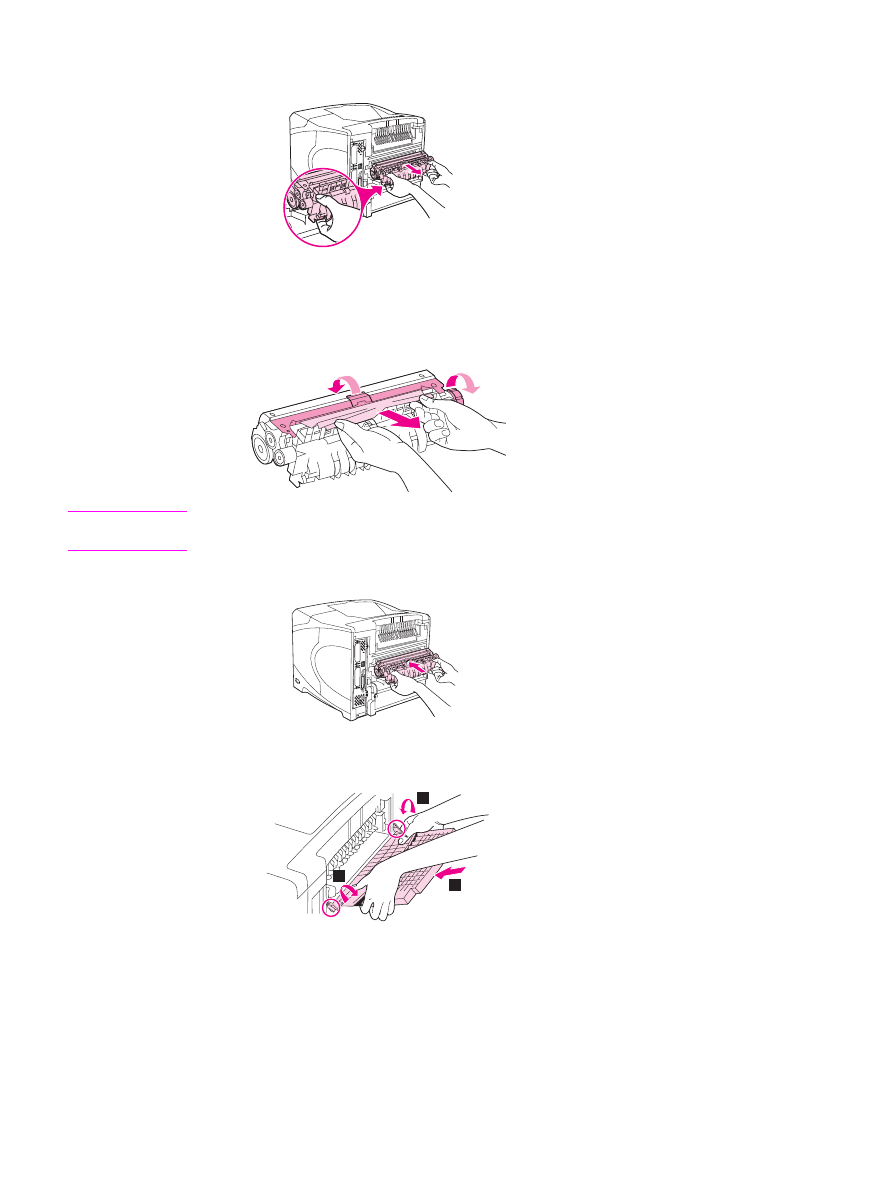
5. Pegang kedua sisi fuser dengan kuat. Tekan tuas biru ke atas dan tarik fuser lurus
keluar dari printer.
6. Keluarkan media yang macet. Jika perlu, angkat pemandu plastik hitam yang terletak di
bagian atas fuser untuk mengakses lembaran yang macet. Anda dapat juga memutar
roda pembersih-macet yang terletak di samping fuser untuk mencoba mengeluarkan
lembaran yang macet.
AWAS
Jangan menggunakan benda tajam untuk membersihkan media dari daerah fuser. Anda
dapat merusak fuser.
7. Tekan fuser dengan kuat ke dalam printer sampai tuas biru di kedua sisinya berbunyi klik.
8. Pasang nampan keluaran belakang. Tarik nampan dengan perlahan untuk memastikan
pin engsel sudah masuk sepenuhnya.
1
2
1
IDWW
Membersihkan macet
147
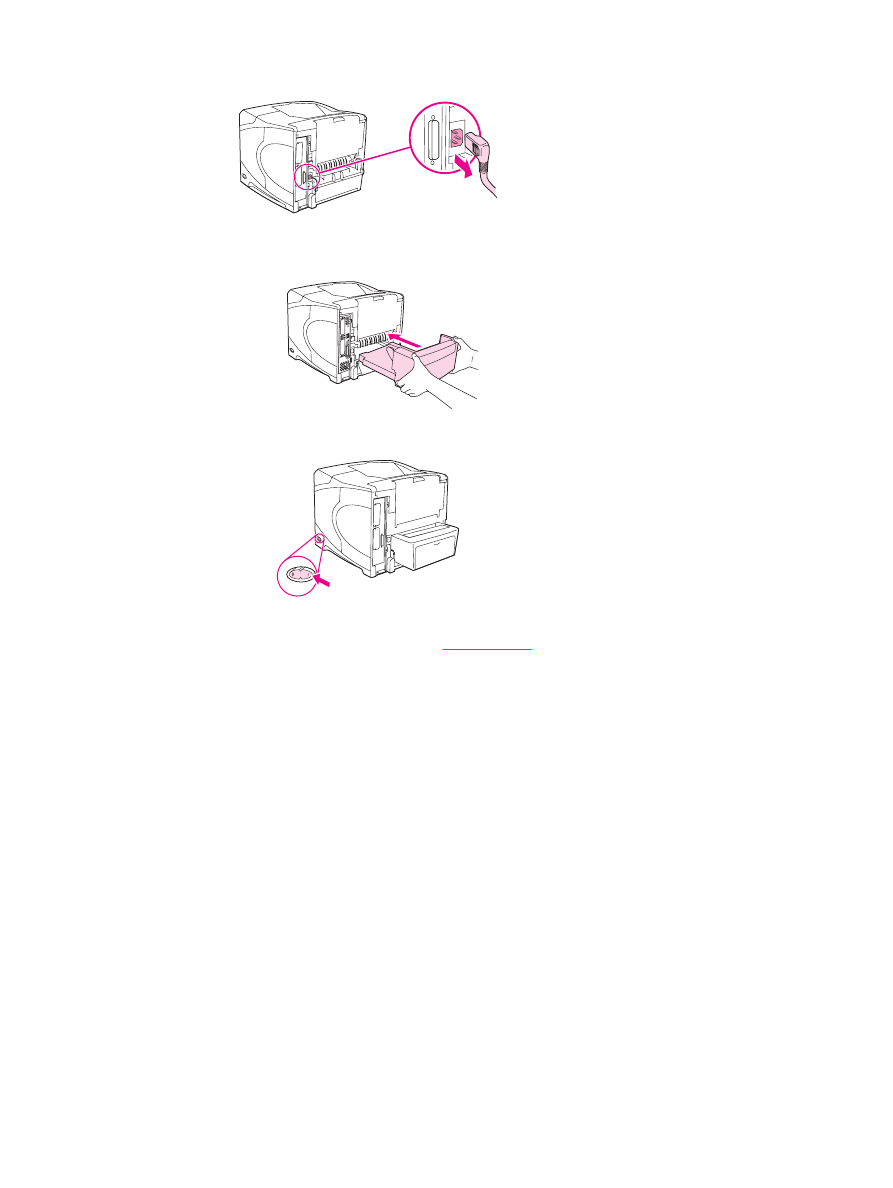
9. Tancapkan kabel listrik ke printer.
10. Pasang kembali duplekser opsional, jika sebelumnya dilepaskan.
11. Hidupkan daya printer.
12. Jika pesan macet tetap muncul, masih ada lembaran macet di dalam printer. Cari media
macet di lokasi lainnya. (Simak
Lokasi macet
.)
Setelah membersihkan semua macet, Anda perlu mengirim ulang pekerjaan cetakan karena
daya printer telah dimatikan.